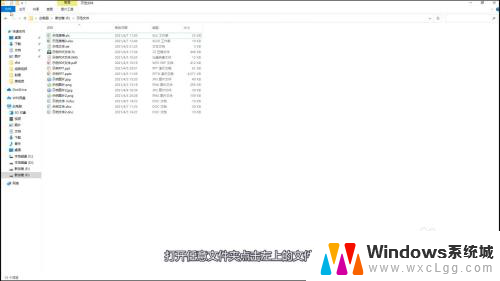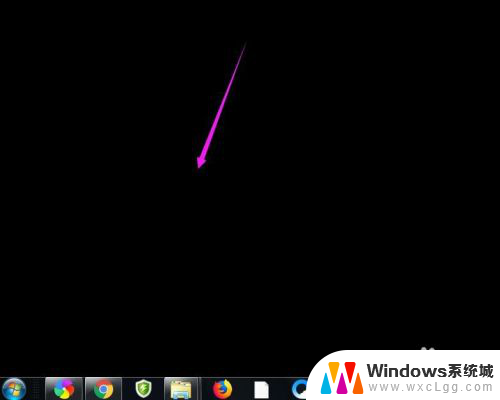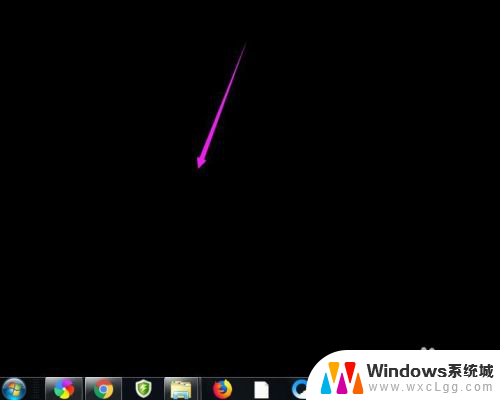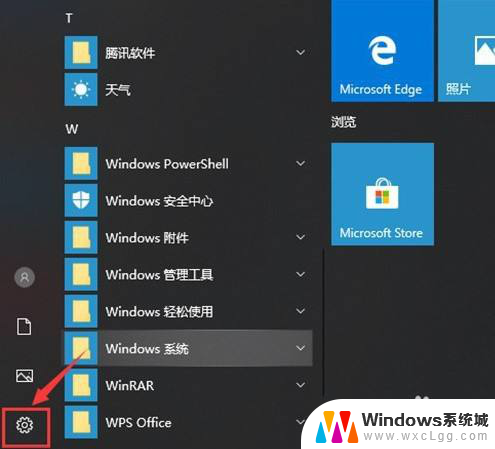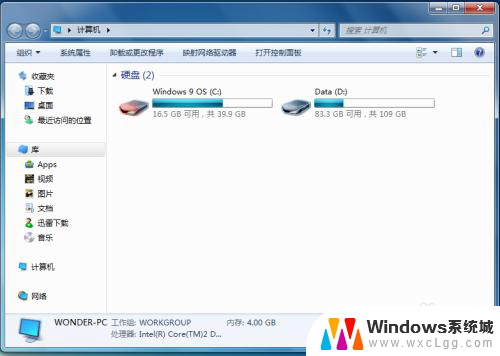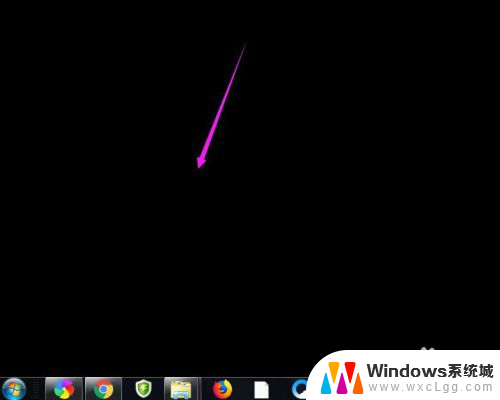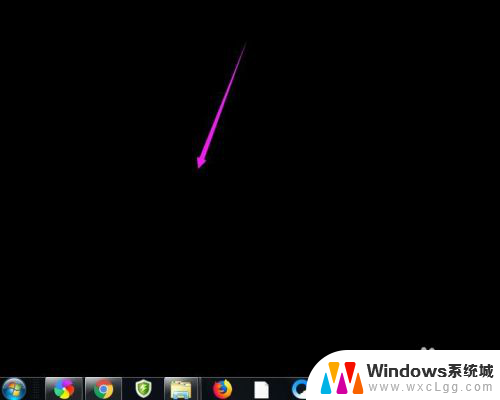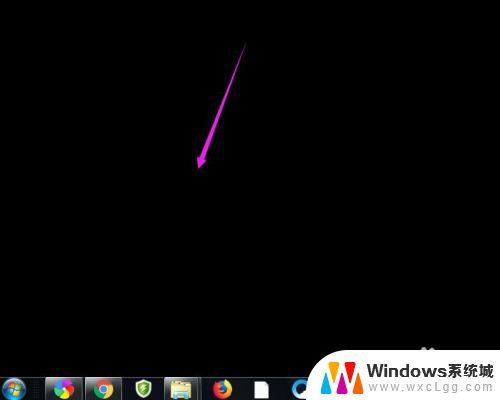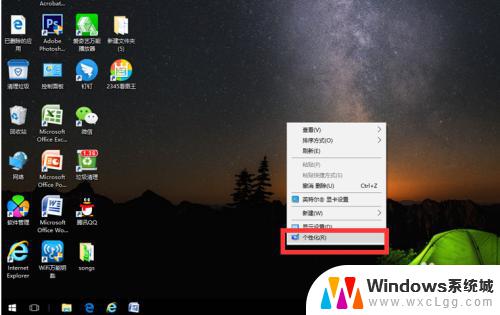电脑界面的软件都不见了怎么办 电脑桌面软件不见了怎么找回
更新时间:2024-02-24 15:01:11作者:xtliu
当我们使用电脑时,有时候会遇到一些突发情况,比如突然发现电脑界面上的软件全部不见了,或者桌面上的常用软件突然消失了,这时候我们可能会感到困惑和焦急,不知道该如何处理。但针对这种情况,我们可以采取一些简单的方法来找回丢失的软件,让电脑恢复正常使用。接下来让我们一起来看看具体应该如何操作。
方法如下:
1.首先,我们打开电脑应用【此电脑】。
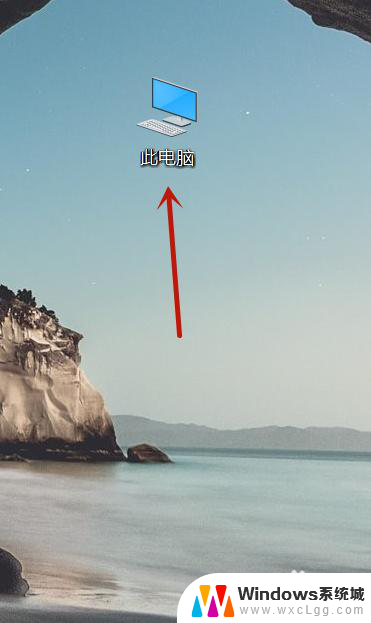
2.其次,我们在【此电脑】页面中点击【查看】。
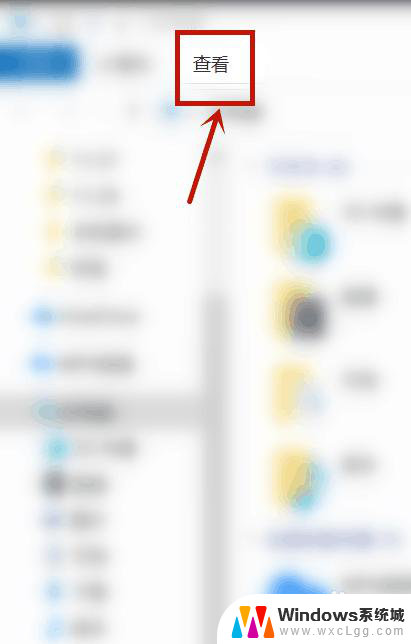
3.接下来,我们勾选【隐藏的项目】。
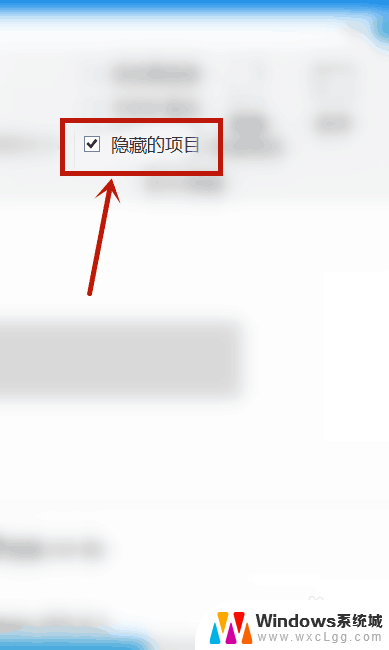
4.下一步,我们找到隐藏的软件。点击鼠标右键,选择【属性】。
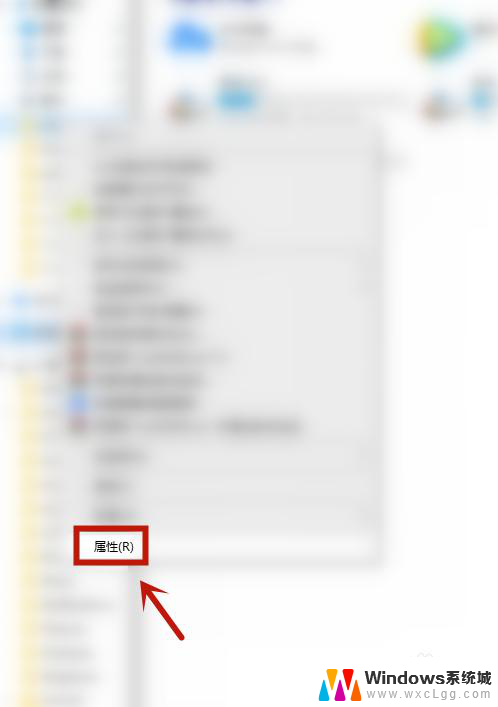
5.之后,我们可以在该软件属性页面中看到该软件被隐藏。
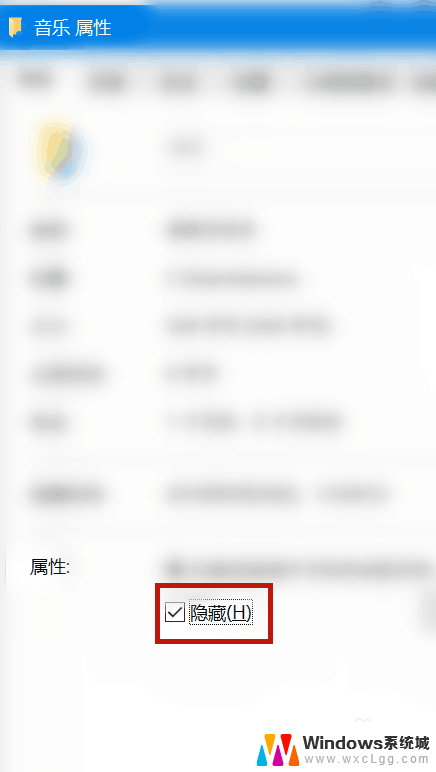
6.最后,我们取消勾选【隐藏】。点击【确定】即可。
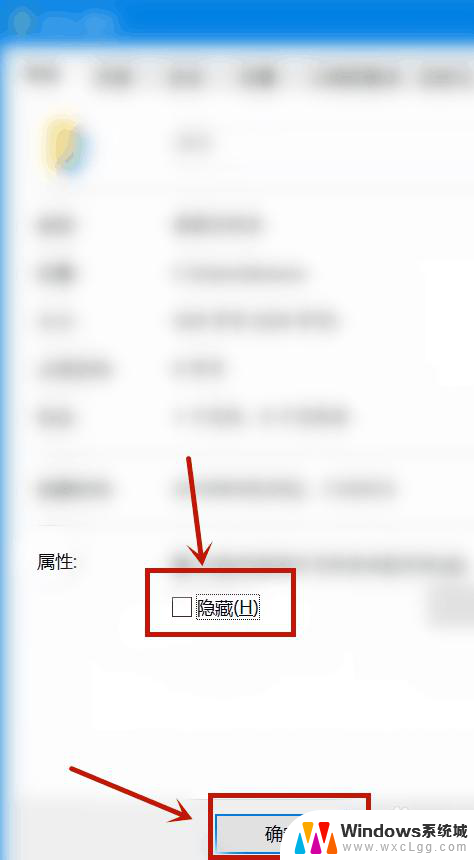
以上是解决电脑界面软件消失的全部内容,如果你遇到这种情况,可以尝试按照以上小编提供的方法来解决,希望对大家有所帮助。